De fleste av dagens nettlesere prøver å spare deg for litt tid og krefter her og der. Et av områdene de gjør dette er å fylle ut en URL-adresse for deg hvis du tidligere har skrevet den inn i nettleserens adressefelt. Hvis du skrev inn og gikk til "ishouldnotbehere.com" forrige uke, når du begynner å skrive inn bokstaver som "ish" i adressefeltet, vil nettleseren oppdage at du har skrevet inn dette før og vise hele adressen som et alternativ å prøve å spare tid på å skrive inn hele saken igjen.
Dette kan være bra og bra, men det er noen ganger du kanskje ikke vil at en spesifikk adresse skal oppbevares i historien, og absolutt ikke vil at den vises når noen andre begynner å skrive noen få bokstaver i linjen, slik at de kan se hvor du har vært! Det du vil gjøre er uten å slette alle autofullførte oppføringer, bare slett alle sporene etter de du ikke ønsker å holde på.
Hver av de mest populære nettleserne Internet Explorer, Firefox, Opera og Google Chrome har hver for seg forskjellige metoder for å slette individuelle oppføringer fra adressefeltet. Her viser vi deg hvordan for hver nettleser. Opera
Opera er utrolig enkelt å slette det uønskede nettstedet i både historikk-rullegardinmenyen og automatisk fullført mens du skriver.

Bare skriv en del av URL-en i, og når den vises i historikk-rullegardinmenyen, uthev den og med musen og klikk på “x” til høyre for linjen for å slette, det samme for andre oppføringer. Alternativt kan du bruke piltastene og slette hver oppføring med Shift + Del . Prøv nå å skrive den inn igjen, så blir adressen helt borte.
Internet Explorer
Selv om det er ganske enkelt å slette den opprinnelige oppføringen i rullegardinboksen i adressefeltet i Internet Explorer, kan ikke den automatiske komplette adressen mens du skriver, fjernes fra nettleseren med mindre du sletter ALLE webhistorikken.
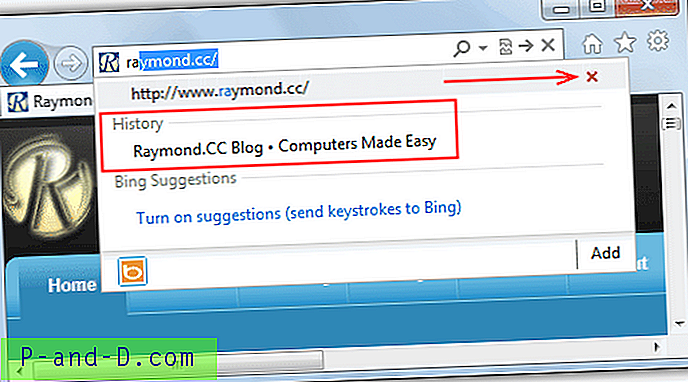
For å slette hovedoppføringen fra rullegardinmenyen, begynner du bare å skrive adressen i, og når den vises, uthever den og klikker på den røde xen til høyre. Denne URL-en blir nå fjernet hvis du klikker på rullegardinmenyen for tidligere skrevne adresser. Men hvis du ser på bildet over, vil du se at hvis du begynner å skrive adressen i linjen igjen, vil en annen automatisk komplett under "Historikk" fortsatt være der. Selv om den har en rød x-sletteknapp, fungerer den ikke og kommer tilbake neste gang du skriver.
For å bli kvitt historikken automatisk fullstendig oppføring krever bruk av et lite tredjepartsverktøy kalt IEHistoryView fra Nirsoft. Last ned, pakke ut zip og kjør det bærbare verktøyet.
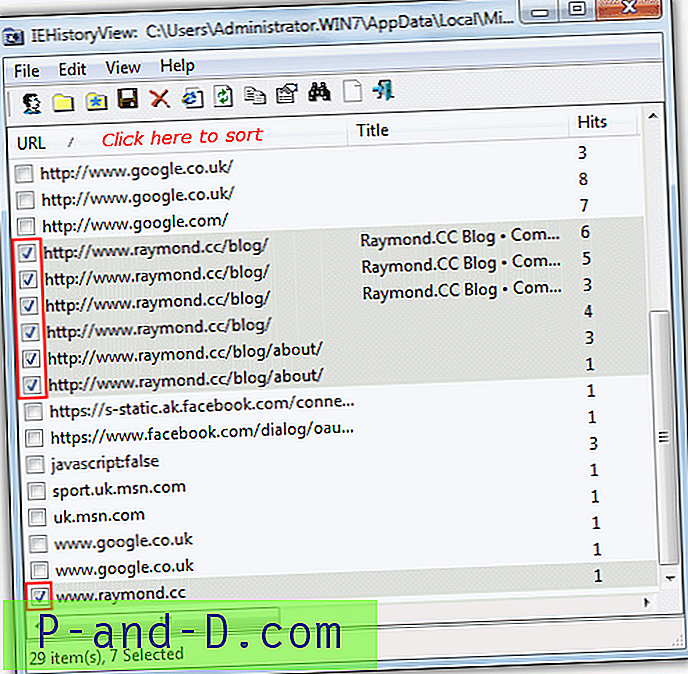
Klikk på URL-kolonneoverskriften for å sortere oppføringene, og deretter må du sette en hake ved hver oppføring av adressen du vil slette fra historikken. Bruk kikkertikonet på verktøylinjen for å søke om du har mange historieobjekter. Når du har valgt ALLE forekomster av den aktuelle URL-adressen, trykker du på Del eller klikker på røde kryssikonet for å fjerne dem. Gå til IE og skriv inn en del av adressen, og nå skal du ikke ha noen historikkoppføring for den.
På neste side viser vi deg hvordan du sletter individuelle historikk-URL-er fra nettleserne Firefox og Chrome.
1 2Neste › Se alt



